任务背景
通过产品SKU分析,可以判断消费者更倾向于哪个颜色、款式、价格等,以帮助企业快速定位产品、了解目标消费人群,有利于挖掘产品的潜力爆款,提升整个店铺的单品转化率。
某天猫箱包品牌专卖店上新一款铝制旅行箱,并针对黑色18寸旅行箱推出了返现活动。一段时间运营后,部门经理安排小周以近30天的销售数据为准,对该产品进行SKU分析,以进行进一步的运营计划调整。
任务分析
SKU分析是基于单品进行的,小周可以通过生意参谋的商品360模块来查看该铝制旅行箱的SKU销售详情,并利用Excel进行数据可视化处理,分析出爆款SKU,给出加大推广、增加库存等建议;对于销量过小的SKU,给出优化建议或下架处理的判断;同时,结合店铺对黑色18寸旅行箱的优惠活动,分析该活动的有效性。
任务操作
产品SKU分析,其操作步骤及关键节点成果展示如下:
步骤1:数据获取。
学员根据路径“生意参谋”——“品类”——“商品360”,在搜索框中输入产品标题,如图4-20所示,进入查看SKU销售详情,然后修改统计时间,以30天为时间维度,选定“加购件数”、“支付金额”、“支付件数”以及“支付买家数”四个指标,如图4-21所示,并将数据下载下来。学员还可以下载源数据4-3 某店铺SKU销售详情表,获取该数据报表,下载后使用Excel工具打开,效果如图4-22所示。
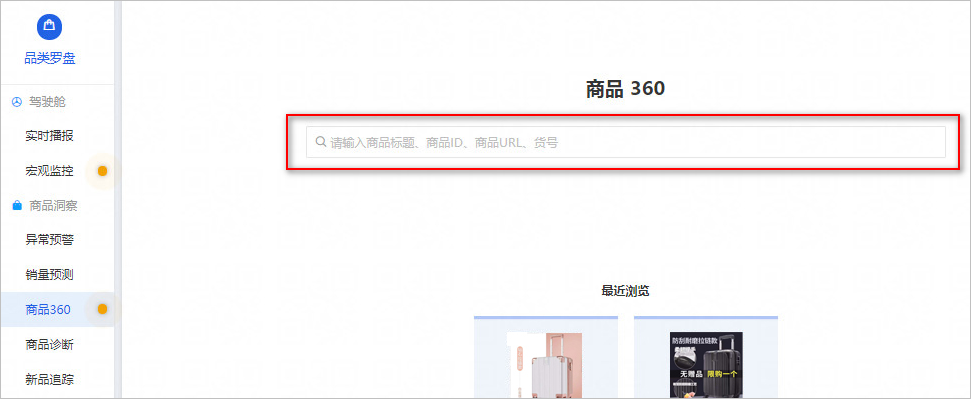
图4-20 商品360
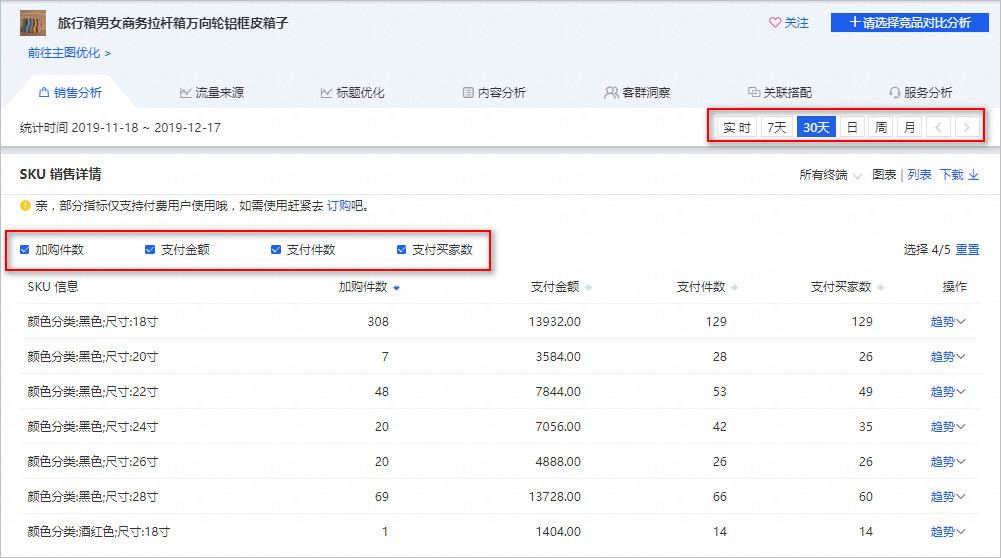
图4-21 SKU销售详情

图4-22 SKU销售详情表(部分)
步骤2:数据转化。
工作表中的数据格式不利用数据处理与分析,因此需要进行数据转化。
选中“加购件数”、“支付金额”、“支付件数”及“支付买家数”列的数据,点击左上角的错误提示按钮,选择“转换为数字”选项,将以文本形式存储的数字转化为数字格式,如图4-23所示。
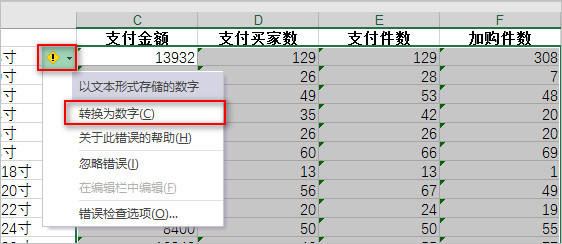
图4-23 转换为数字
在“支付金额”列前插入一列,然后选择“SKU名称”列,点击“数据”选项卡中的“分列”工具,根据向导完成操作,其中第1、3步默认选项,第2步分隔符号选择“分号”,如图4-24所示。修改B、C列的字段名,结果如图4-25所示。
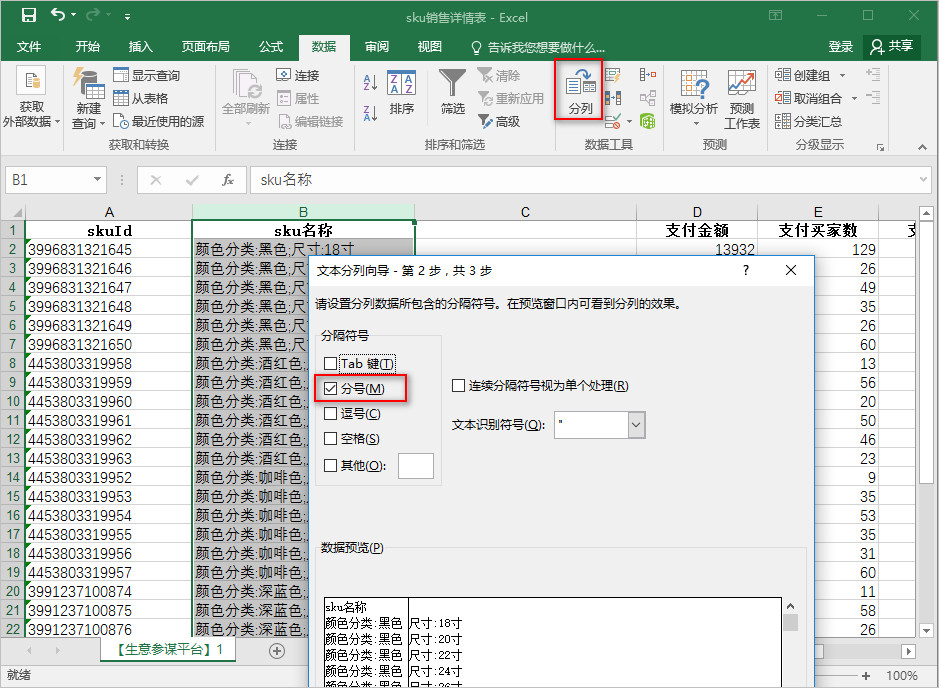
图4-24 分列操作
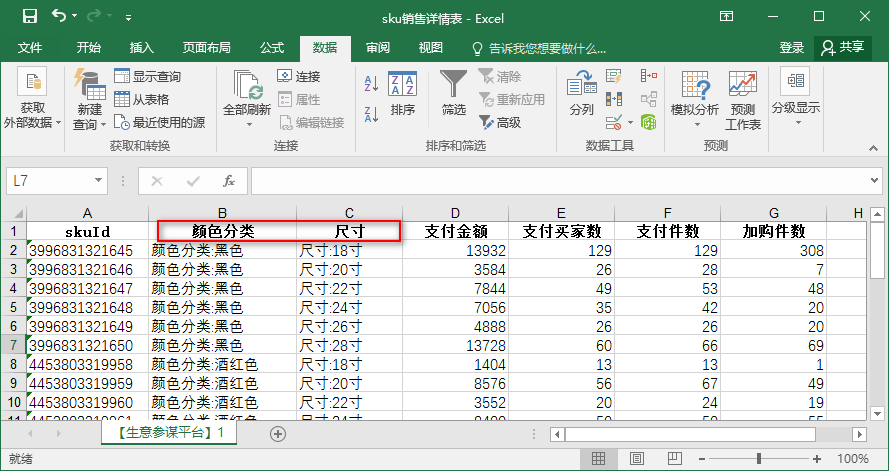
图4-25 字段名修改
步骤3:创建数据透视图和数据透视表。
插入数据透视图和数据透视表,选择要分析的数据及放置数据透视表的位置,在右侧【数据透视图字段】编辑区添加字段,结果如图4-26所示。然后针对数据透视图,点击“设计”选项卡下的“更改图标类型”工具,更改“求和项:支付金额”系列的图表类型为“折线图”,并使用次坐标轴,如图4-27所示,更改后的数据透视图如图4-28所示。
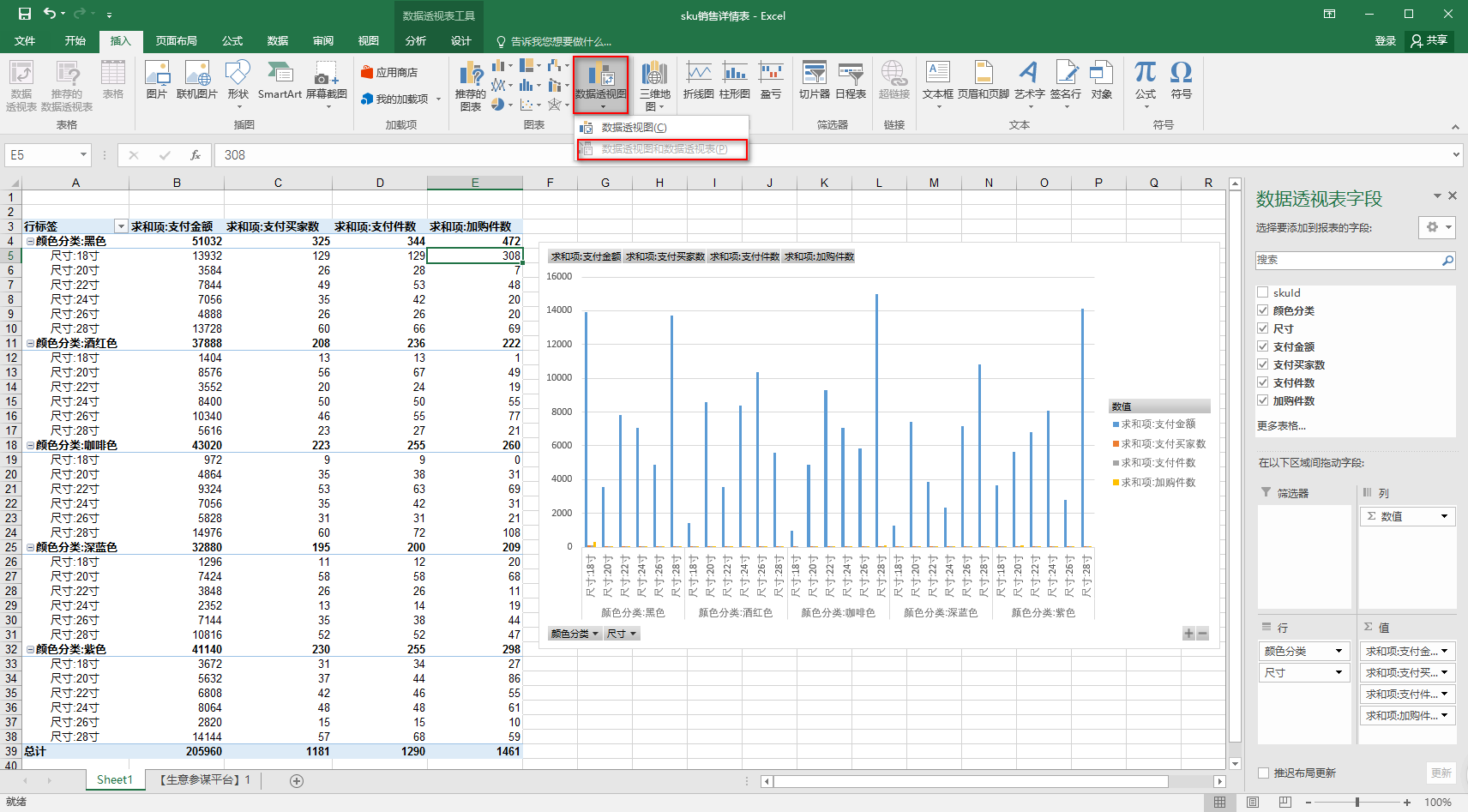
图4-26 创建数据透视表
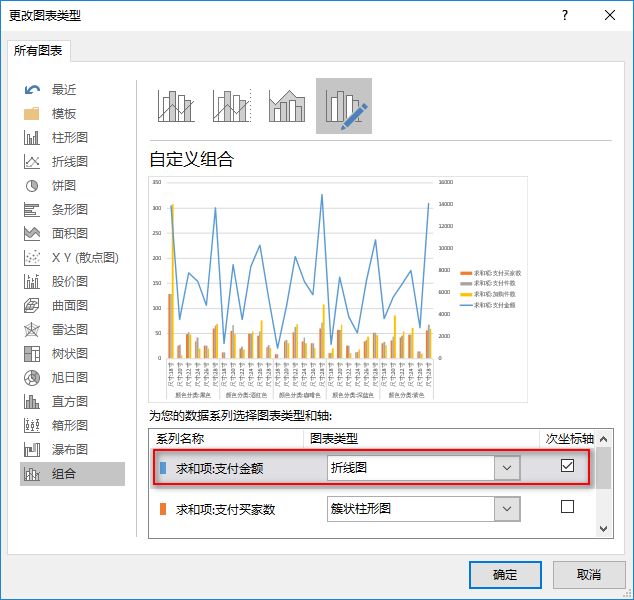
图4-27 更改图表类型
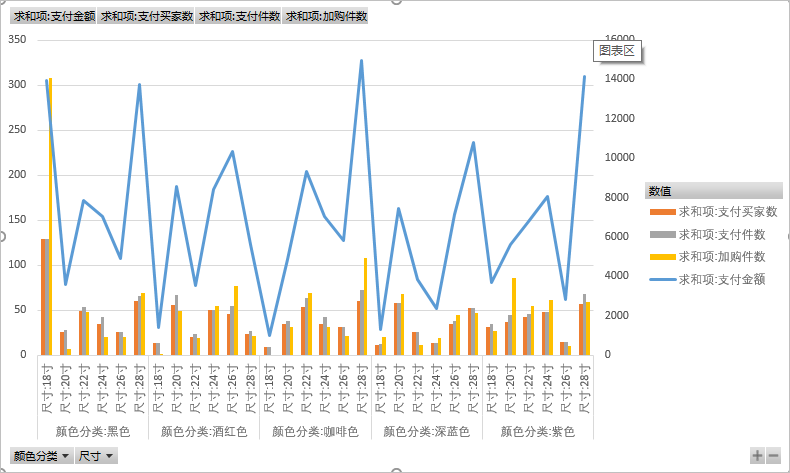
图4-28 数据透视图结果
步骤4:插入切片器
点击“分析”选项卡下的“插入切片器”工具,在打开的对话框中勾选“颜色分类”和“尺寸”选项,创建两个切片器,如图4-29所示。
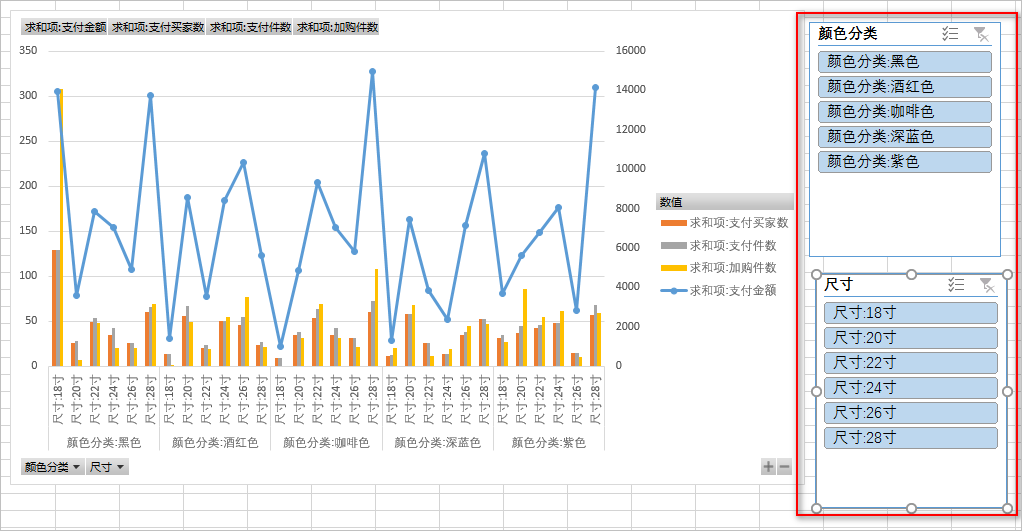
图4-29 插入切片器
步骤5:产品SKU分析
单击切片器按钮将自动将该筛选器应用到数据透视表及数据透视图。如图4-30所示,在“颜色分类”切片器中单击“颜色分类:黑色”,即可筛选出黑色旅行箱不同尺寸的销售数据;如图4-31所示,在“尺寸”切片器中单击“尺寸:18寸”,即可筛选出18寸旅行箱不同颜色的销售数据。
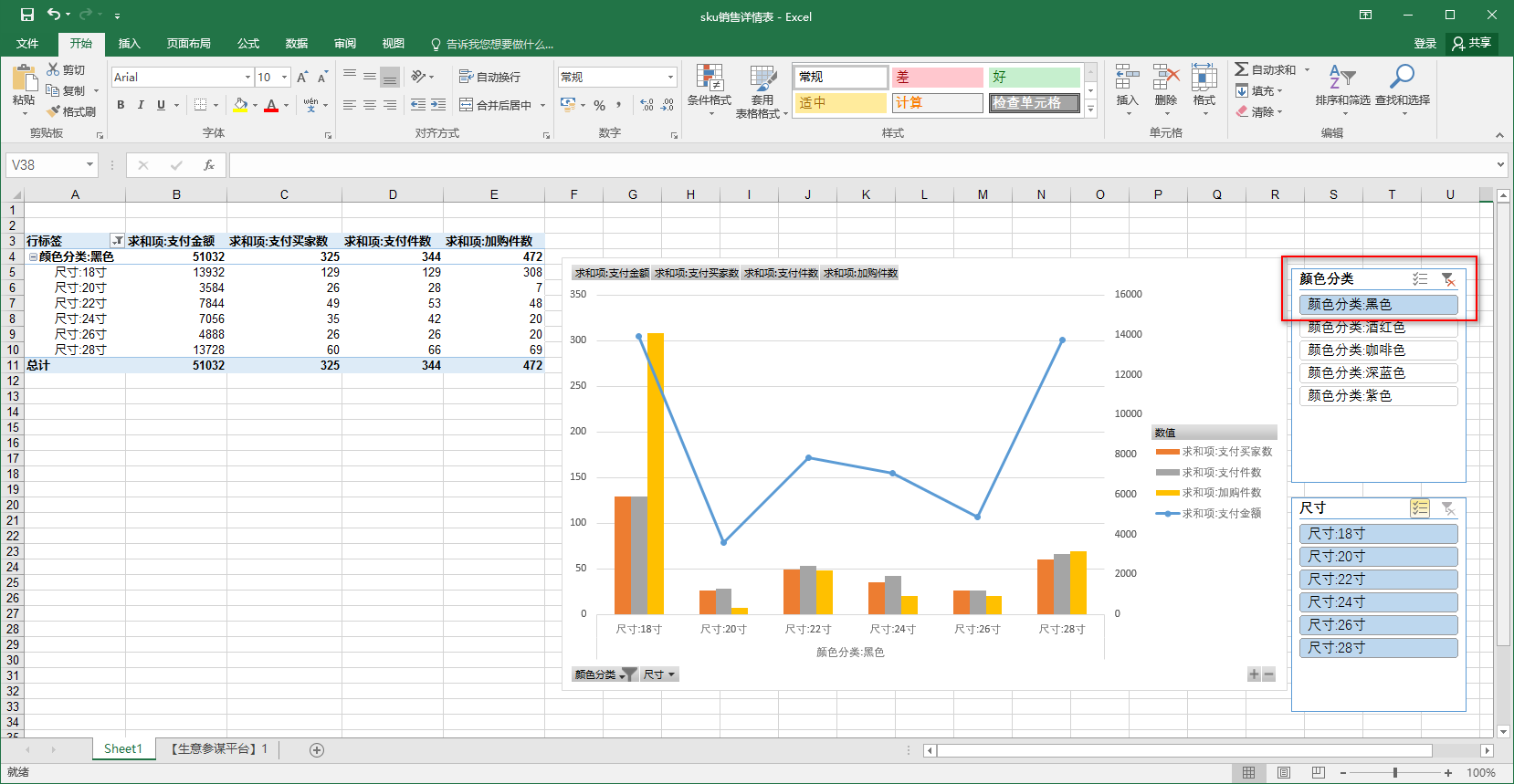
图4-30 黑色旅行箱的销售数据
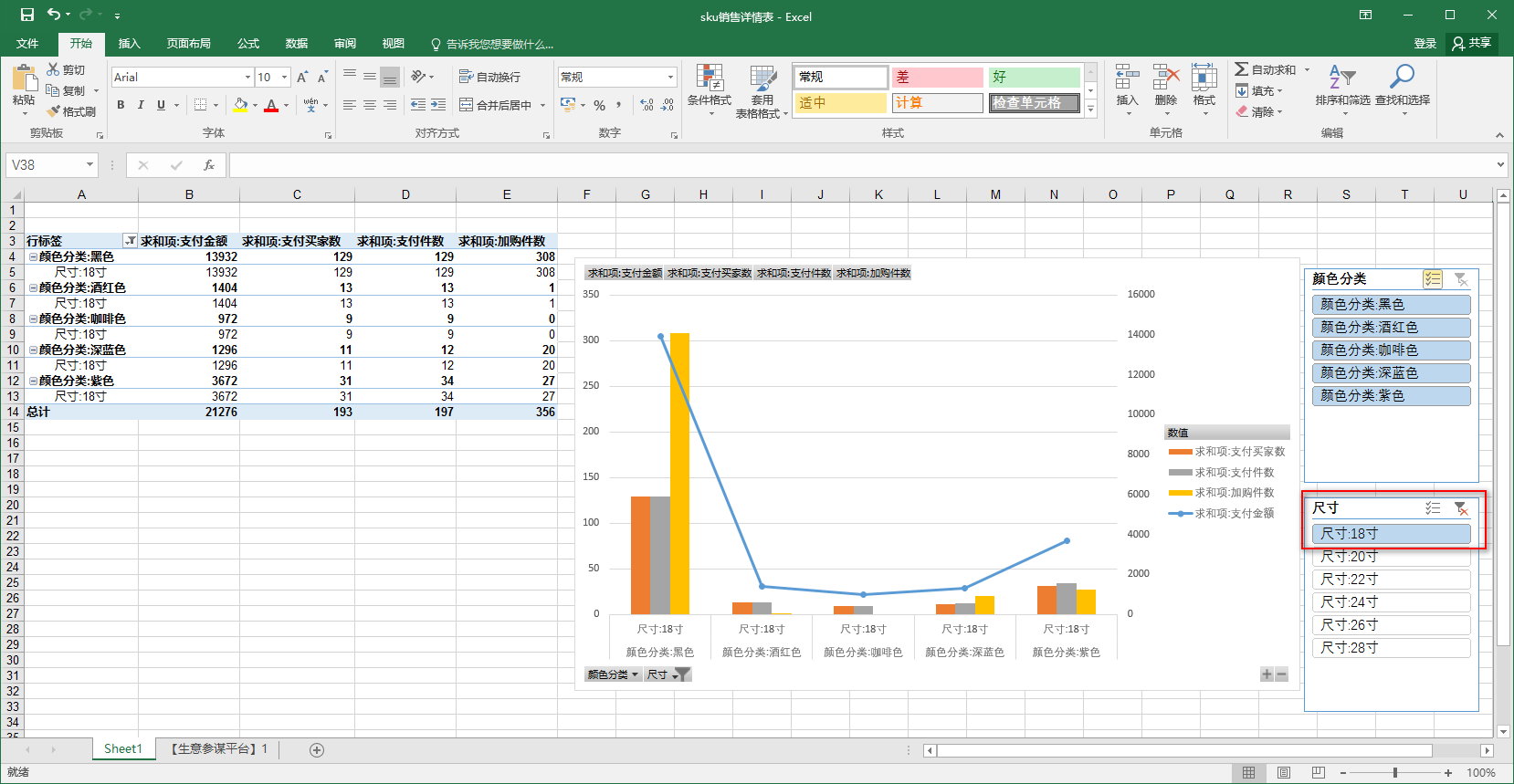
图4-31 18寸旅行箱的销售数据
同上方法,请学员依次观察其他SKU的相关指标,从客户对产品的颜色偏好、尺寸需求、爆款SKU、营销效果、访客行为、销售趋势及优化建议等方面,作对比分析。将分析结果上传提交。
